イメージは、Elastic Compute Service (ECS) インスタンスの作成に必要なシステム環境、アプリケーション環境、およびソフトウェア構成データを提供します。 ビジネス要件に基づいてイメージを更新する必要があります。 スケーリング設定では、イメージは頻繁に更新される設定項目です。 ビジネス要件に基づいてスケーリング設定でイメージを更新するには、手動更新と自動更新のいずれかの方法を使用します。
背景情報
このトピックは、ECSタイプのスケーリンググループにのみ適用されます。
Auto Scalingは、スケーリング設定での手動イメージ更新と自動イメージ更新をサポートします。 更新方法の詳細については、「手動更新と自動更新の比較」をご参照ください。
重要イメージ更新タスクを作成すると、ソースECSインスタンスのカスタムイメージが自動的に作成されます。 これにはスナップショット料金がかかります。 ECSスナップショットの価格の詳細については、「スナップショット」をご参照ください。
手動更新と自動更新の比較
手動更新: サービス需要が安定しているシナリオに適用されます。 このようなシナリオでは、プロセス全体に参加し、画像を柔軟に更新できます。
自動更新: アプリケーションが頻繁に公開されるシナリオに適用されます。 このようなシナリオでは、Auto Scalingコンソールでイメージの更新タスクを作成できます。 指定された実行時間になると、Auto ScalingはすぐにソースECSインスタンスに基づいてカスタムイメージを作成し、アクティブなスケーリング設定でイメージを更新します。 自動更新は手動更新に比べて便利です。 自動更新は、更新操作を簡素化し、フォーカスをほとんど必要とせず、更新を完了するのに必要な期間を大幅に短縮します。
次の表に、2つの更新方法を示します。
シナリオ | 手動更新 | 自動更新 |
|
|
|
スケーリング設定でイメージを手動で更新する
Auto Scalingコンソールにログインします。
左側のナビゲーションウィンドウで、スケーリンググループをクリックします。
上部のナビゲーションバーで、リージョンを選択します。
インスタンスを表示するスケーリンググループを検索し、アクション列の詳細をクリックします。
詳細ページの上部で、インスタンス設定ソースタブをクリックします。
スケーリンググループの詳細ページで、スケーリング設定タブをクリックします。
スケーリング設定タブで、画像を更新するスケーリング設定を見つけて、アクション列のイメージの編集をクリックします。
説明スケーリング設定の状態が [アクティブ] か [非アクティブ] かに関係なく、イメージを変更できます。
イメージの編集ダイアログボックスで、画像タイプと目的の画像を選択し、OKをクリックします。
Imageパラメーターをパブリックイメージ、カスタムイメージ、または共有イメージに設定できます。 詳細については、「概要」をご参照ください。
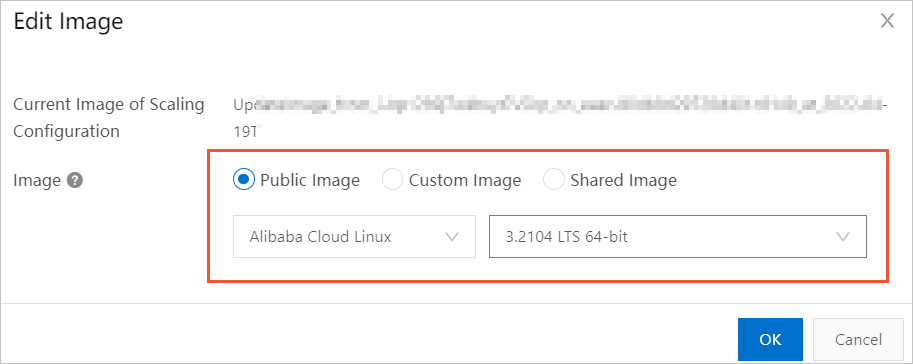
更新が完了したら、スケーリング設定リストに戻り、[イメージ] 列に新しいイメージを表示できます。
スケーリング設定でイメージを自動的に更新する
画像更新とローリング更新の比較
イメージ更新では、スケーリング設定でイメージを自動更新できます。 このようにして、スケーリング設定に基づいて作成されたインスタンスは、新しいイメージを使用できます。 詳細については、このトピックの「手順」をご参照ください。
ローリングアップデートでは、スケーリンググループ内の既存のインスタンスで使用されているイメージを最新バージョンに更新できます。 詳細については、「ローリング更新」をご参照ください。
前提条件
イメージ更新タスクは、CloudOps Orchestration Service (OOS) を使用して実行されます。 関連リソースに対する操作を実行するには、OOSに権限を付与する必要があります。 次の要件の少なくとも1つが満たされていることを確認してください。
ECSやAuto Scalingなどのクラウドリソースに対する操作権限は、Alibaba cloudアカウントに付与されます。
OOS用にリソースアクセス管理 (RAM) ロールが作成されます。 ECSやAuto Scalingなどのクラウドリソースに対する操作権限は、RAMロールに付与されます。 詳細については、次をご参照ください: OOSにRAM権限を付与します。
説明AliyunECSFullAccessおよびAliyunESSFullAccessポリシーをRAMロールにアタッチすることを推奨します。
手順
Auto Scalingコンソールにログインします。
左側のナビゲーションウィンドウで、スケーリンググループをクリックします。
上部のナビゲーションバーで、リージョンを選択します。
目的のスケーリンググループを見つけて、アクション列の詳細をクリックします。
詳細ページの上部で、インスタンス設定ソースタブをクリックします。
イメージの更新タスクタブをクリックします。
イメージの更新をクリックします
イメージの更新ダイアログボックスで、ビジネス要件に基づいてパラメーターを設定します。
下表に、各パラメーターを説明します。
パラメーター
説明
インスタンス
ECSインスタンスを選択します。 Auto Scalingは、ECSインスタンスに基づいてカスタムイメージを作成し、そのカスタムイメージを使用してスケーリング設定のイメージを置き換えます。 カスタムイメージには、ECSインスタンスのシステムディスクのデータのみが含まれます。
カスタムイメージ名
自動スケーリングでは、カスタムイメージ名にサフィックスが自動的に追加され、スケジュールされたタスクによって生成されるイメージ名とは異なる名前になります。 カスタムイメージの名前サフィックスは、_on _{{ ACS::ExecutionId }}_ at _{{ Acs::CurrentDate }}} 形式です。 形式では、ACS::ExecutionIdは選択したOOSテンプレートの実行IDを指定し、Acs::CurrentDateは更新タスクが実行される時刻を指定します。
設定ソース
デフォルト値はスケーリング設定です。
スケーリング構成ID
イメージを更新するスケーリング設定を選択します。 複数のスケーリング設定を選択できます。
実行日時
イメージ更新タスクを実行する時刻を指定します。
今すぐ: タスクは、タスクが作成された直後に実行されます。
スケジュール済み: タスクは指定された時点で実行されます。 実行時間は分単位で指定する必要があります。
Periodic: イメージ更新タスクの繰り返し期間、有効期限、開始時刻を指定します。 サンプル設定:
再発: 毎月
毎月21日目から25日目まで実行されます
開始時刻: 02:00:00
期限切れ2020年8月26日00:00:00
イメージ更新タスクは、2020年8月21日から2020年8月25日までの毎日02:00:00に実行されます。
権限ソース
関連するOOSリソースに対する権限のソースを指定します。 有効な値:
現在のアカウントの既存の権限を使用する: 現在のAlibaba Cloudアカウントの権限を使用します。
RAMロールを指定し、このロールに付与された権限を使用する: OOSに付与するRAMロールを選択し、このロールに付与された権限を使用します。
説明[実行時] パラメーターを [スケジュール] または [周期] に設定した場合、RAMロールのみを指定できます。
OKをクリックします。
指定された実行時間になると、Auto Scalingはイメージ更新タスクを自動的に実行します。 [イメージタスクの更新] タブに戻って、ソースECSインスタンスに関する情報を表示し、タスクのステータスを確認できます。

Auto Scalingがイメージの更新タスクを完了したら、[スケーリング設定] タブに戻って結果を確認できます。 イメージ列のイメージ名が
UpdateImage_from_<Source ECS instance ID>_on_<Image update task ID>形式の場合、イメージは更新されます。